先月末にデータディスクが1台故障したWHSですが、
今度はシステムディスクにてエラーが発生。
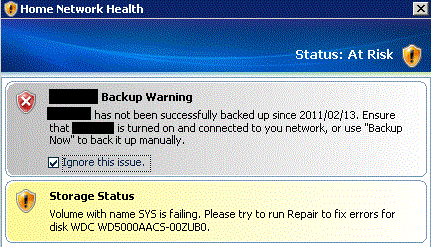
今回は「Repair」がまだ選択できる段階なので、とりあえずリペアしてWHSを再起動。
20分ほど起動に時間がかかったけれども、なんとか立ち上がってきました。
このシステムディスクでのエラー発生も複数回起きているので、近々壊れそうだなぁ
5月21日まで待ってWHS 2011で再構築する手もあるけど、まずは現状維持を優先しましょう
ここのブログを参考にする予定。
今日は朝からakiba:Fにて成分献血の予約を入れてあるから、その後にでも
データバックアップ用の外付けHDDを買ってこなきゃ。
※WHS v1からWHS2011への移行案
外付けHDDをWHS v1のサーバ本体へ接続して、共有フォルダの中身をすべてコピー
0)事前準備
0-1)Windows Home Server 2011をUSB経由でインストールできるようにしておく
こちらのページを参照
WHSのインストール要件に160GB以上のHDDとあるので、そのままでは
64GBのSSDへはインストールできない為、小細工が必要。
0-2)Windows 7 USB/DVD Download Toolで、USBメモリにISOイメージを展開
0-3)USBメモリのルートディレクトリにcfg.iniを作成。中身は次の通り
[WinPE]
InstallSKU=SERVERHOMEPREMIUM
ConfigDisk=1
CheckReqs=0
WindowsPartitionSize=MAX
[InitialConfiguration]
AcceptEula=true
ServerName=(サーバー名)
PlainTextPassword=(管理者のパスワード)
PasswordHint=(パスワードのヒント)
Settings=All
1)WHS v1で使用していた内蔵HDDをすべて取り外して、次のように接続し直す
1-1)WHS v1のシステムディスク → SSD 64GB(新規購入)
1-2)WHS v1のデータディスク(2台) → HDD 2TB 1台(新規購入)
1-3)事前に作成しておいたUSBメモリからブートして、新規インストール
2)インストール後、問題が無ければ
2-1)WHS v1で使っていた、もう1台のHDDを接続してデータディスクのミラーとして組み込む
2-2)外付けHDDにバックアップしたデータを、ファイルコピーで戻す
この方法だと出費を最低限に抑えつつ、最悪の場合でも外付けHDDにデータが残るので
安全に移行できる・・・・はず。
出費予定は
WHS 2011 : 13,000円
64GB SSD : 12,000円
2TB HDD : 6,000円 × 2 = 12,000円
合計 37,000円
それにしても、ここのところ出費が重なるなぁ(^^;
WHSのシステムディスクが壊れそう
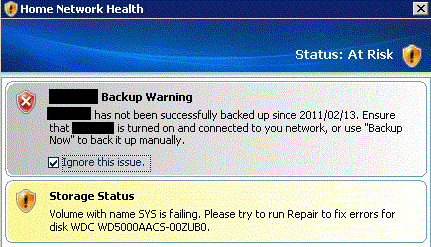 サーバー
サーバー

コメント